¿Cómo reparar el error de que no se pudo instalar la aplicación de Minecraft? -android
En este artículo, intentaremos resolver el error "Error al instalar la aplicación" que encuentran los usuarios de dispositivos Android al instalar la aplicación Minecraft.

Elacceso de los usuarios de dispositivos Androidal juego está restringidoal encontrar el error "Falló laaplicación" cuando quieren instalar Minecraft como ".apk". Si se enfrentaaunproblema de este tipo,puede encontrar una solución siguiendo las sugerenciasacontinuación.
¿Qué es el error de carga de laaplicación de Minecraft?

Este errorpuede haberbloqueado elarchivoapkporque elarchivoapk está dañado o laprotección de laaplicación Google Play Protect estáactivada. Para ello, te daremos información sobre cómo solucionar esteproblema mencionandoalgunas sugerencias.
¿Cómo solucionar el error de carga de laaplicación de Minecraft?
Podemos resolver elproblema siguiendo las sugerenciasacontinuaciónpara corregir este error.
1-) Desactiva Google Play Protect
Laprotección deaplicaciones con Google Play Protectpuede impedir la instalación de muchasaplicaciones externas. Para ello,podemos eliminar elproblema desactivando laprotección de laaplicación.
- Abre laaplicación Google Play Store.
- Haga clic en su imagen de "Perfil" en la esquina superior derecha de lapantalla que seabre.
- Haga clic en "Play Protect" en los menús enumerados.
- Luego deshabilite la opción "Escanearaplicaciones con Play Protect" haciendo clic en el icono "Configuración" en la esquina superior derecha.
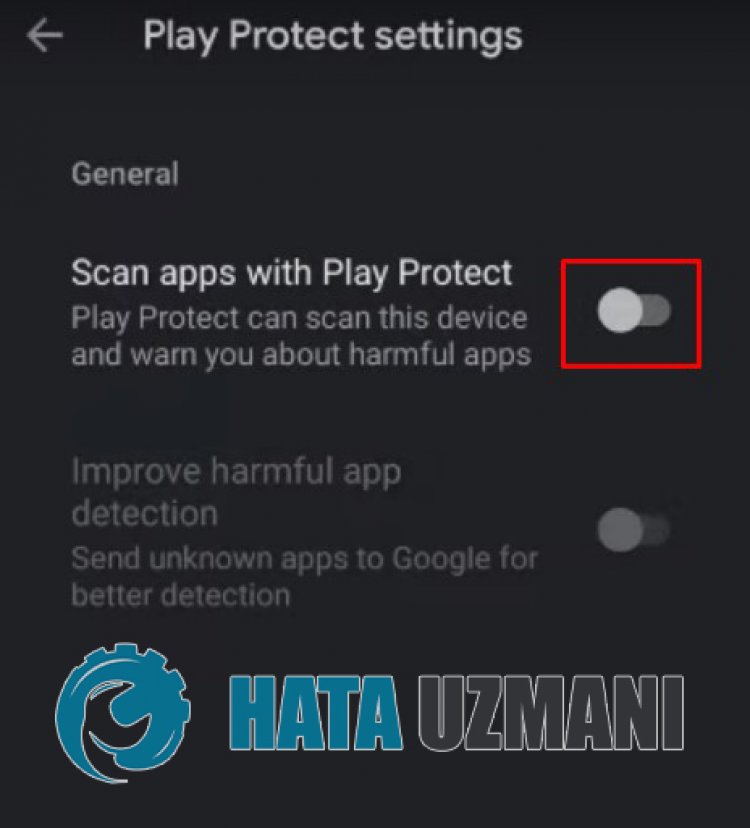
2-) Desactivar laprotección de fuentes desconocidas
El complemento "Protección de fuentes desconocidas", que estáactivado de formapredeterminada en los sistemas operativos Android,puedebloquear losarchivos .apk descargados desde el exterior. Para ello,podemos eliminar elproblema desactivando el complemento.
- Abra el menú Configuración.
- Haga clic en la opción "Seguridad yprivacidad" en el menú desplegable.
- Haga clic en "Instalaraplicaciones desconocidas" en lapantalla que seabre, seleccione "Chrome" o elija otro navegadorpara instalar, seleccione "Permitir la instalación deaplicaciones " habilitarlo.
Después de esteproceso, elimine elarchivoapkanterior y descárguelo nuevamente y verifique si elproblemapersiste.
3-) Elarchivopuede estar corrupto
Elarchivoapk que descargastepuede estar dañado. Para esto,puede eliminar elproblema descargando elarchivoapk de Minecraft en nuestro sitio. Paraaccederaél,puede descargarlo fácilmente escribiendo "Minecraft Apk" en lapantalla debúsqueda.
![¿Cómo solucionar el error del servidor de YouTube [400]?](https://www.hatauzmani.com/uploads/images/202403/image_380x226_65f1745c66570.jpg)


















